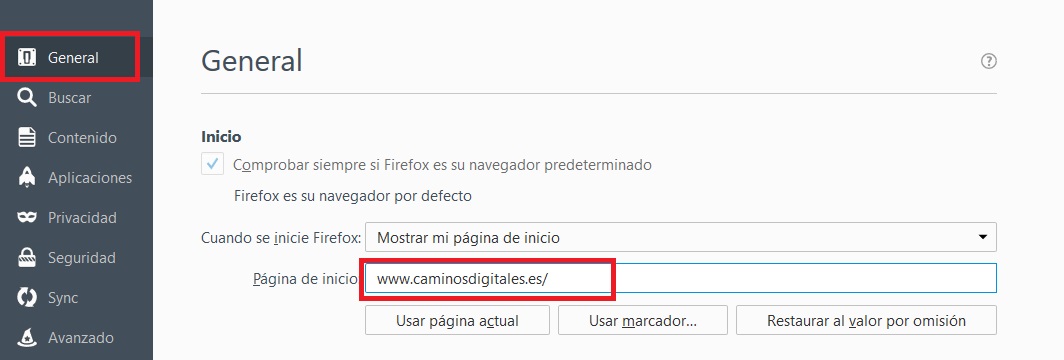
Si cuando inicias el navegador Firefox, se abre una página por defecto y quieres cambiarla. Con unos sencillos pasos que indicaremos a continuación, podrás cambiar la pagina de inicio de Firefox.
Si has navegado por determinadas páginas webs maliciosas o has instalado determinado software gratuito que has encontrado por la red, puede que se haya modificado la página web de inicio, por una que no deseas. En algunos casos, puede que tengas gran dificultad para quitarla. Ese sería otro caso y puede que los pasos indicados en este artículo, no sean suficientes. Deberías probar también la solución indicada en el siguiente articulo: Solución: El ordenador me va lento
Estos son los pasos, para personalizar y cambiar la página de inicio de Firefox:
1. En la esquina superior derecha deberás pulsar el botón de menú, y seleccionar «Opciones«.
2. Para cambiar el buscador predeterminado de tu navegador, tienes que pulsar sobre la sección «Buscar» del menu izquierdo.
3. Para configurar la página de inicio, accede a Opciones > General > Inicio > Página de inicio y escribe la URL de la web que quieres establecer de inicio.
Con estos sencillos pasos, habrás personalizado la web de inicio de tu navegador Firefox, así como tu motor de búsqueda en Internet.

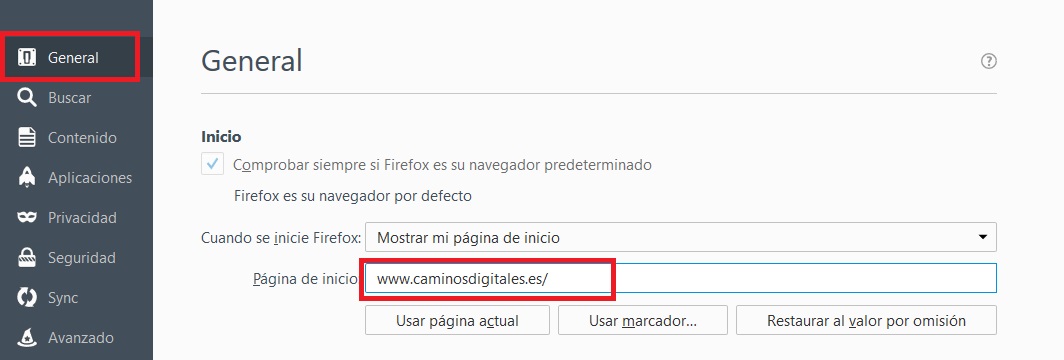
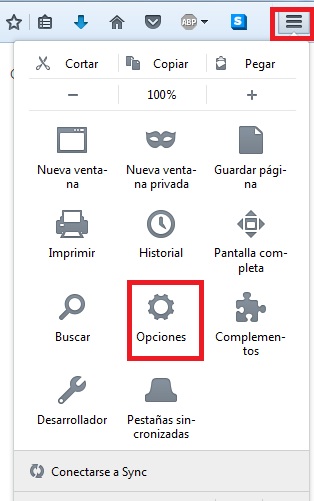
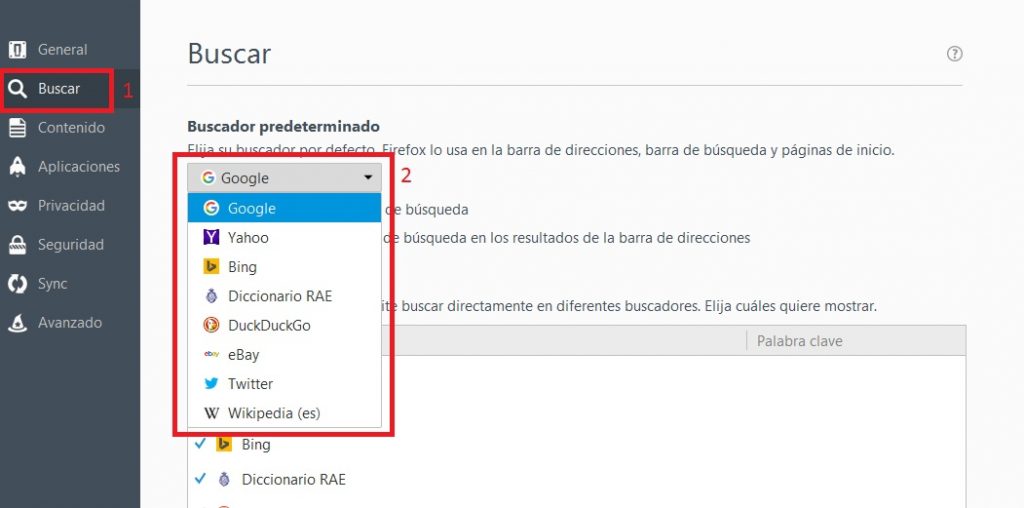

Be the first to comment